Soluciona los problemas con los drivers de tu impresora en Windows con estos pasos

Los controladores, también conocidos como drivers, son pequeños trozos de software muy importantes para el correcto funcionamiento de dispositivos en Windows. Por tanto los problemas derivados de los mismos nos pueden acarrear algunos serios quebraderos de cabeza, como sucede con la impresora, entre otros.
Esto por ejemplo es algo que se puede dar con los controladores de las impresoras, como os decimos, dispositivo que solemos tener conectado al PC de un modo u otro. De hecho y desde hace mucho tiempo, los fallos derivados de estos controladores en concreto no han parado de producirse. Y es que hay que tener en cuenta que en determinados entornos, las impresoras son elementos ampliamente usados. Claro está, cuando aparece un error de estas características, esto se deriva en que no podemos imprimir los documentos enviados.
Los fallos con la impresora en Windows con muy comunes
De hecho uno de los errores que más nos solemos encontrar aquí es aquel que dice en Windows 10 que el controlador de la impresora no está disponible. Es por todo ello que en estas mismas líneas veremos algunas soluciones que nos van a ayudar a solucionar este problema. Eso sí, antes de nada debemos tener muy presente que muchas de las soluciones de las que os vamos a hablar, tan solo van a funcionar si tenemos permisos de administrador en Windows.
Problemas con los controladores de impresión
Por tanto, si nos encontramos con el mencionado fallo con el driver de la impresora en el sistema operativo, lo primero que debemos intentar es reinstalarlo. Para ello tenemos la posibilidad de instalar el controlador desde la web del fabricante del dispositivo, o usar el Administrador de dispositivos. A este accedemos tecleando el comando devmgmt.msc en el cuadro de ejecución de Win + R.
Aquí buscamos la entrada de colas de impresión, localizamos la impresora en concreto, y con el botón derecho seleccionamos Desinstalar. Después reiniciamos el ordenador, tras lo cual Windows intentará entonces reinstalar el controlador. De este modo veremos que el servicio de actualización de Windows buscará un controlador oficial para instalar.
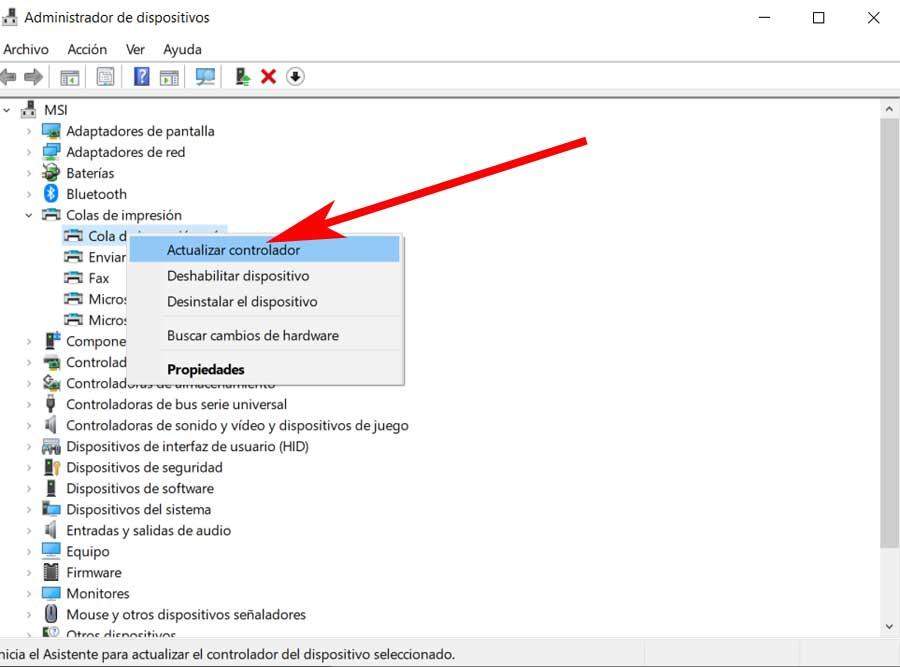
También podemos intentar usar el controlador de la misma Microsoft, hablamos del controlador genérico de la impresora. De hecho esta puede ser una solución muy efectiva, ya que estos controladores son ofrecidos por Microsoft en caso de que no haya controladores oficiales disponibles. Volvemos al Administrador de dispositivos y localizamos la impresora como antes. A continuación hacemos clic con el botón derecho sobre la entrada y seleccionamos Actualizar controlador. Esto lo hacemos ahora de manera manual para poder elegir Déjame elegir de una lista de controladores disponibles en mi ordenador, y decantarnos por el Genérico.
Bloqueo del Firewall de Windows
Pero si esto no funciona y disponemos de una impresora en red, el dispositivo puede estar bloqueado por el Firewall. Se puede dar el caso de que la dirección IP de la impresora sea la causa del fallo. Lo primero que necesitamos es encontrar la IP de la impresora para después acceder al Firewall de Windows. Esto lo hacemos desde Configuración / Actualización y seguridad / Seguridad de Windows. Así ya tendremos acceso al apartado de Firewall y protección de red. Entonces podremos comprobar si el puerto o la IP que usa la impresora se han bloqueado aquí.
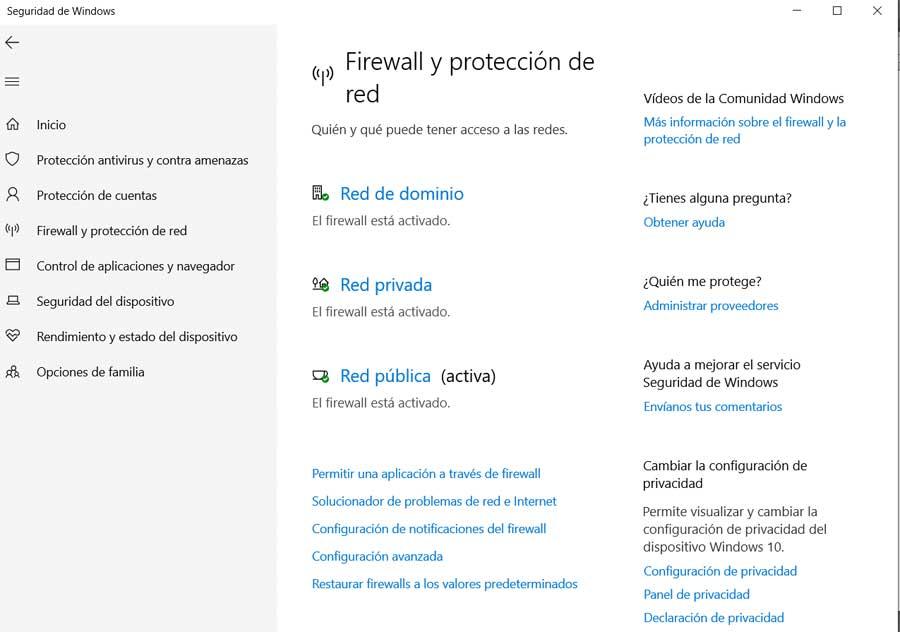
Otra posible causa del fallo de impresión
Por otro lado os diremos que también se puede dar el caso de que estemos intentando hacer funcionar una vieja impresora que teníamos guardada. Por tanto, si el problema radica precisamente en esto, en Windows 10 podemos llevar a cabo lo siguiente. Lo primero que debemos hacer es acceder al apartado de Configuración a través de Win + I. Tras ello nos situamos en Dispositivos / Impresoras y escáneres, donde pinchamos en Agregar una impresora o un escáner.
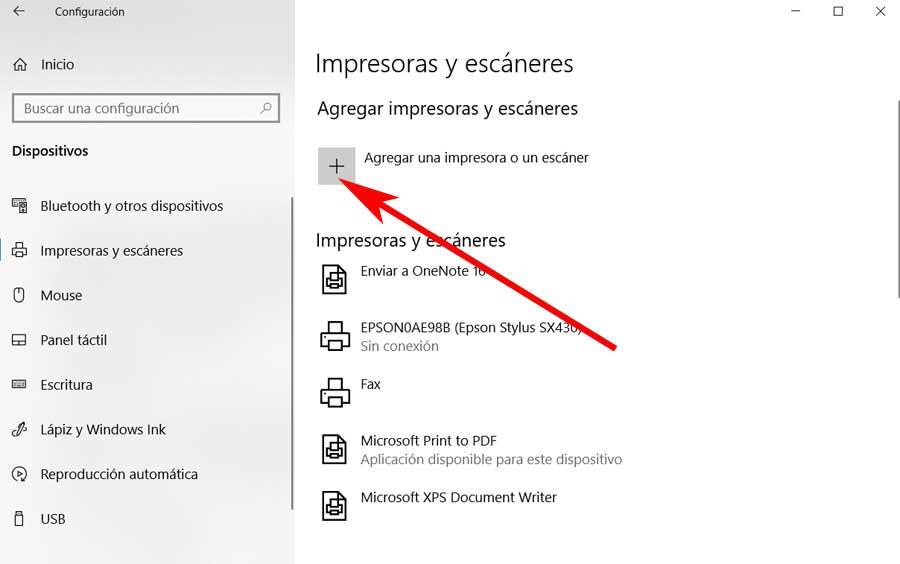
Entonces, cuando la pantalla muestre el mensaje que dice La impresora que deseo no está en la lista, pinchamos en el mismo. En la siguiente ventana que aparecerá, ya podremos ver una de las opciones que reza Mi impresora es un poco más vieja. Ayúdame a encontrarla. Como os podéis imaginar, esto nos será de mucha ayuda a la hora de buscar modelos más antiguos en este sentido.
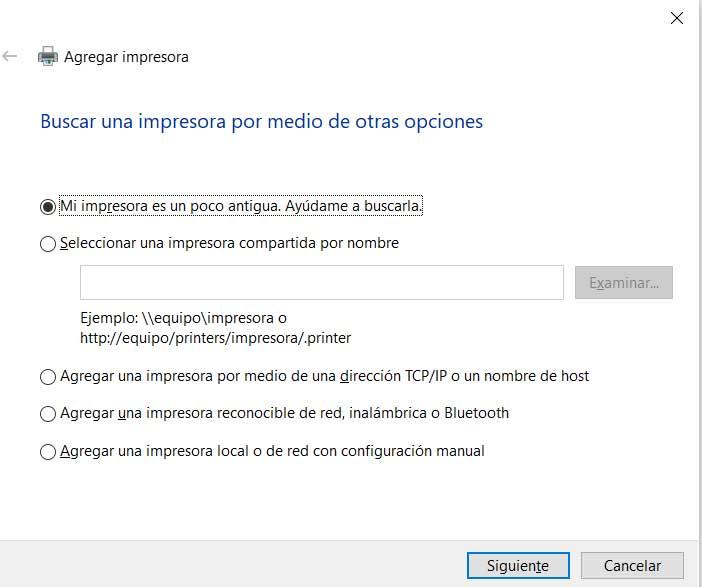
Y es que hay que tener en cuenta que la propia Microsoft mantiene una base de datos muy grande de controladores. Esto es algo que se lleva a cabo a través del servicio de actualización que implementa el propio sistema operativo. Por tanto y gracias a todo ello, tenemos la posibilidad de usar dispositivos un tanto antiguos en la más reciente versión del mismo sistema. Además esto no solo es válido para las impresoras de las que nos estamos ocupando ahora, sino que se hace extensible a otros muchos dispositivos compatibles.
Fuente: SoftZone https://ift.tt/3azZwda Autor: David Onieva
.png)
